【Blender Addon】Pure-Sky Proでピュアな空を描写する
2022-5-4 | Blender
Blenderで「Pure-Sky Pro」というアドオンを使ってピュア?!な空を描写したい!
概要
この記事では、Blenderで「Pure-Sky Pro」というアドオンを使ってピュアな空を描写する手順を掲載する。
「Real Sky」と比較して、「Pure-Sky Pro」は、Cycles、EEVEE両対応(機能はそれぞれ違う)、太陽だけではなく月の描写にも対応、その他パラメーターが多くあり多機能な感じ。その分、値段は高いです。2022年5月4日時点で「Pure-Sky Pro」は$79、Real Sky」は$20)
仕様書
環境
- Blender 3.1.2
- Pure-Sky Pro 5.0.8
- Sun Position 3.1.2
手順書
「インストール編」と「Cyclesの空編」と「EEVEEの空編」と「EEVEEの成層圏編」の4部構成です。
インストール編
- 「Edit」->「Preferences」の順にクリックする。
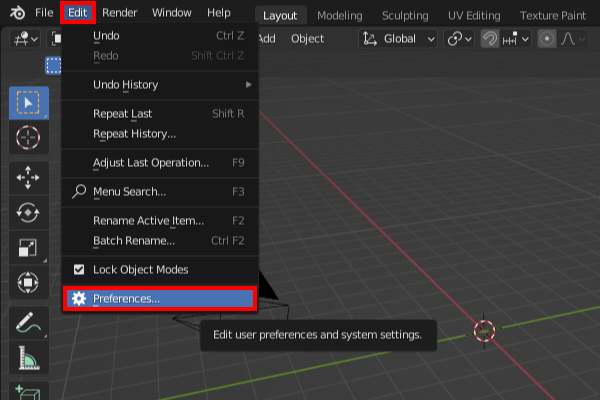
- ダイアログが表示されるので「検索」に「Sun」と入力すると「Lighting: Sun Position」をクリックする。「Pure-Sky Pro」の動作にこの「Sun Position」が必要になる。
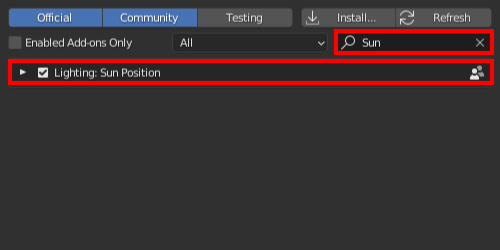
- ダイアログが表示されるので「Install」をクリックする。

- ファイルを選択するダイアログが表示されるので「PureSky_0_COMPLETE_5.0.8.zip」を選択して「Install Add-on」をクリックする。

- 前のダイアログに戻る。「Generic: PureSky」にチェックを入れて、ダイアログを閉じる。
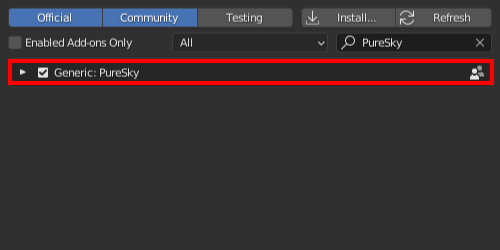
Cyclesの空編
- 編集エリアの右の
<をクリック、または、ドラッグして左に引っ張る。
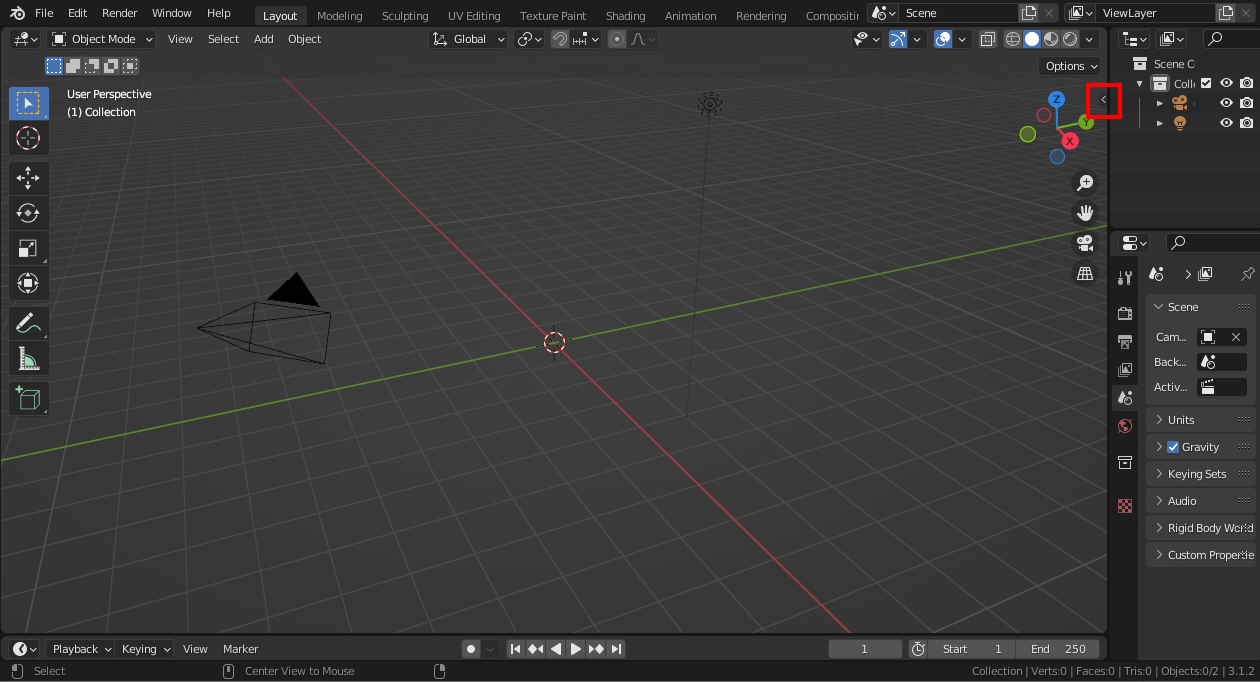
- 右に縦方向のタブが表示される。そのタブのひとつに「Pure Sky」があるのでクリックする。

- 「Cycles」->「Pure-Sky Pro」をクリックする。
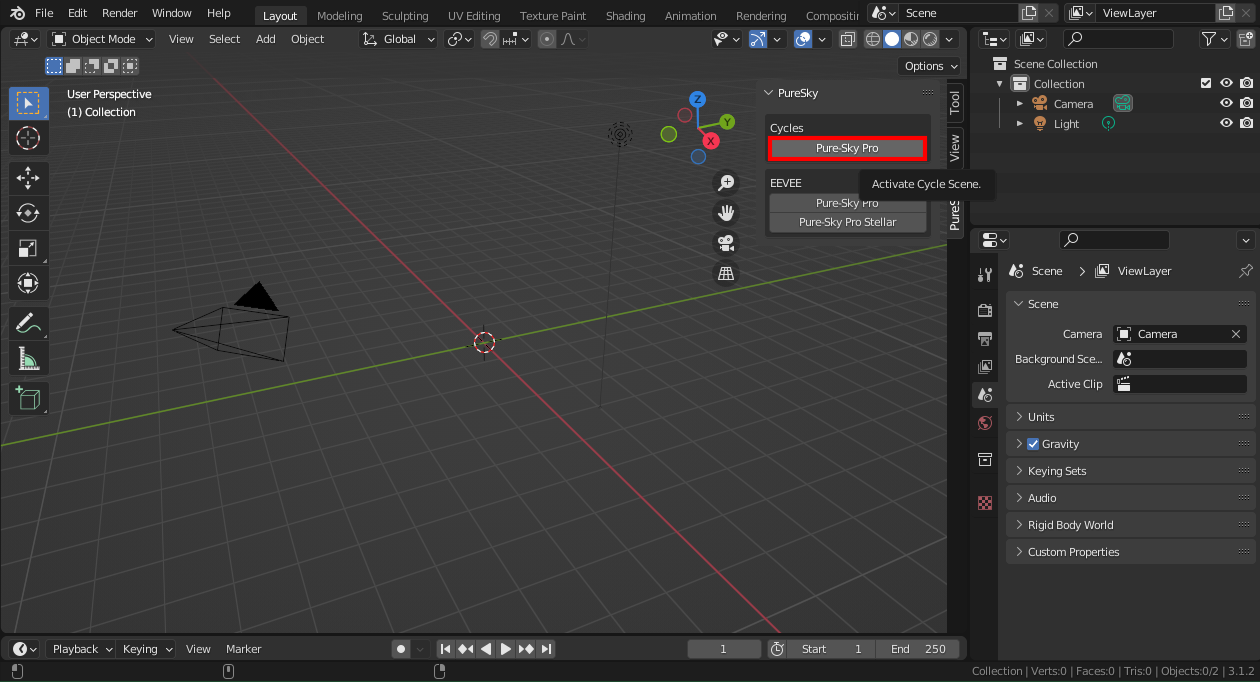
- Cycles版PureSkyでは空と雲のそれぞれにプリセットがある。まず、空のプリセットを設定してみる。「Sky Presets」のサムネイルをクリックする。
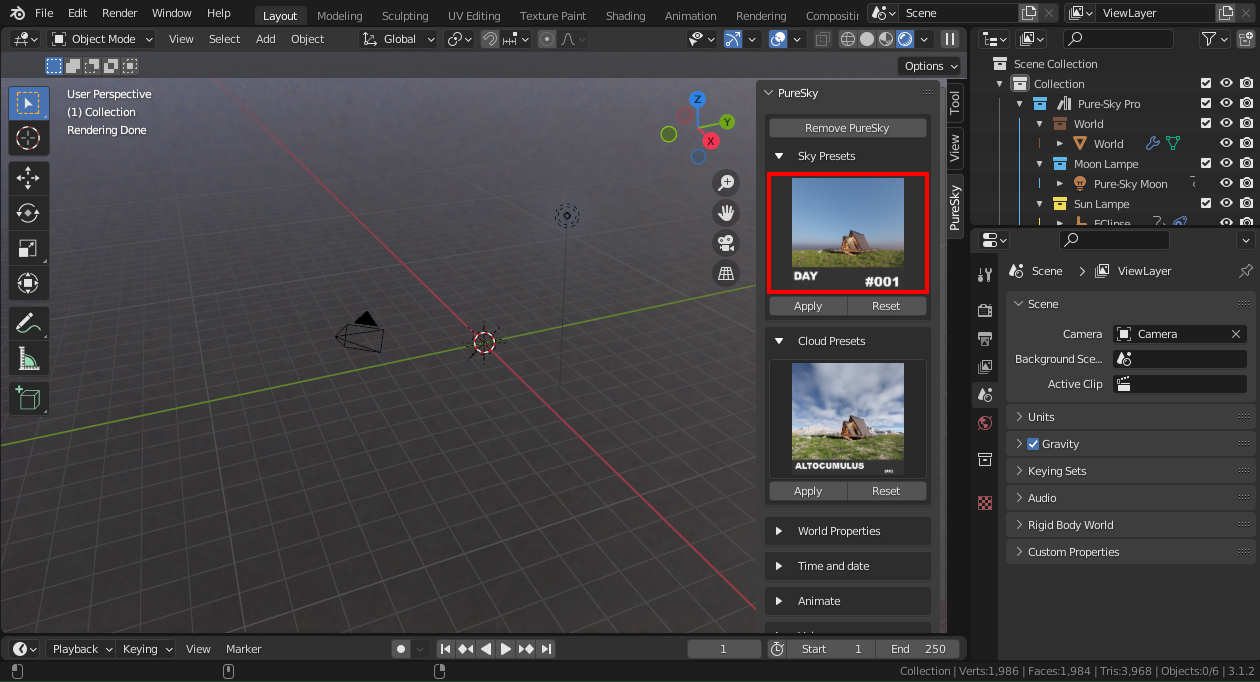
- 今回は夕方の空にしてみる。「#009 SUNSET」アイコンをクリックする。
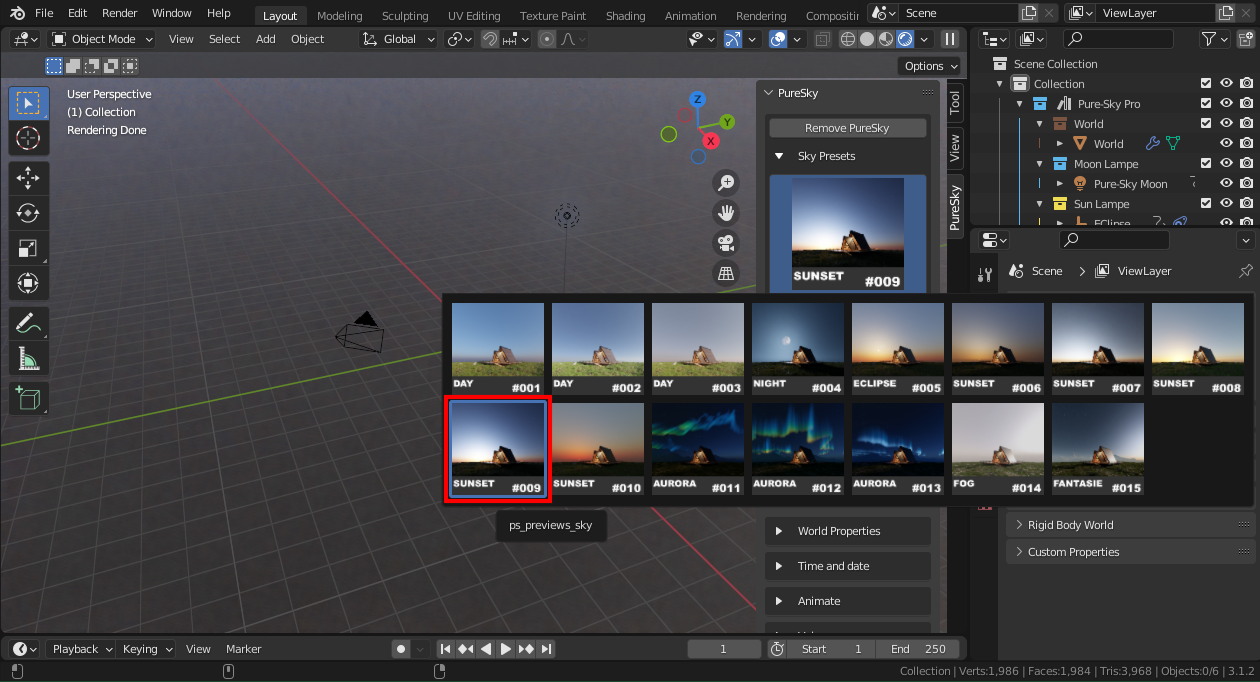
- 「Apply」をクリックする。
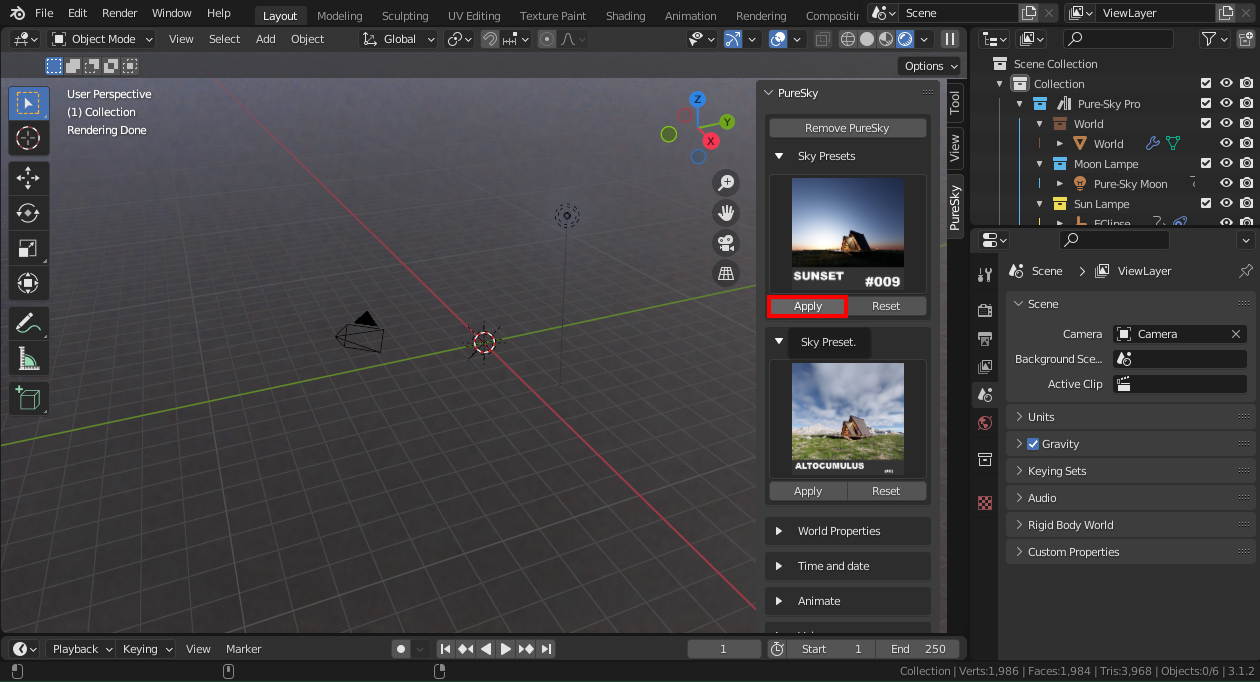
- 空のプリセットが適用されて、空が夕方になる。
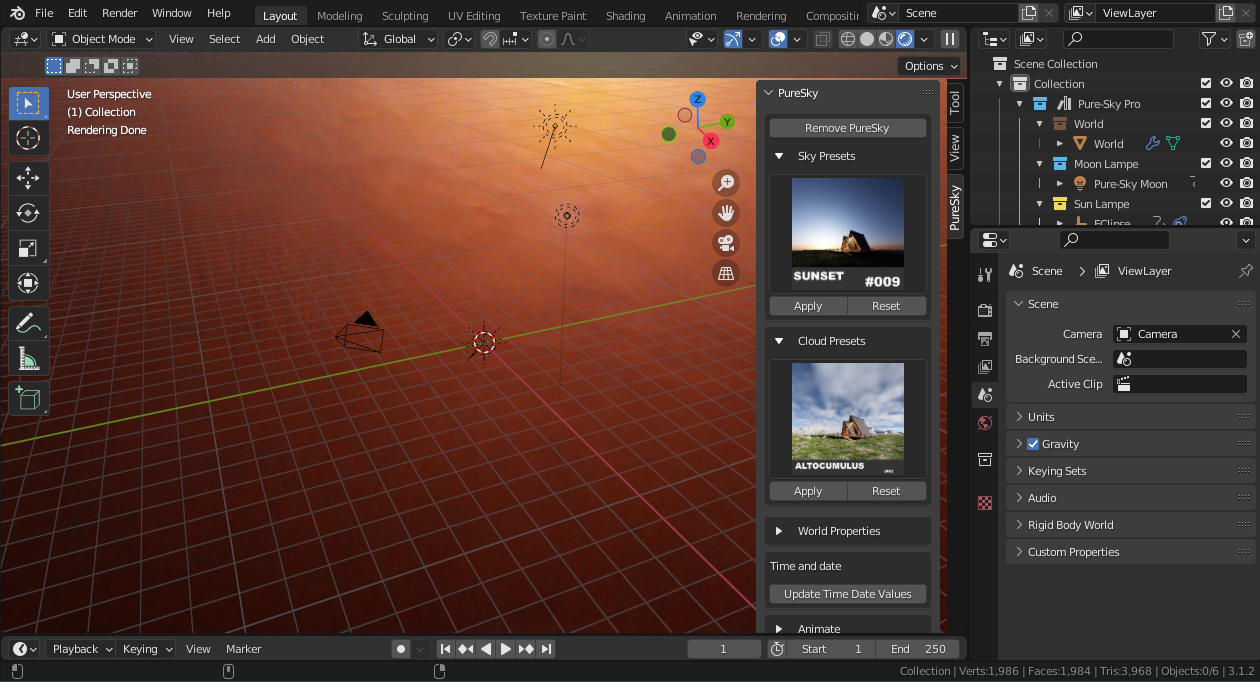
- 次に雲のプリセットを設定してみる。「Cloud Presets」のサムネイルをクリックする。
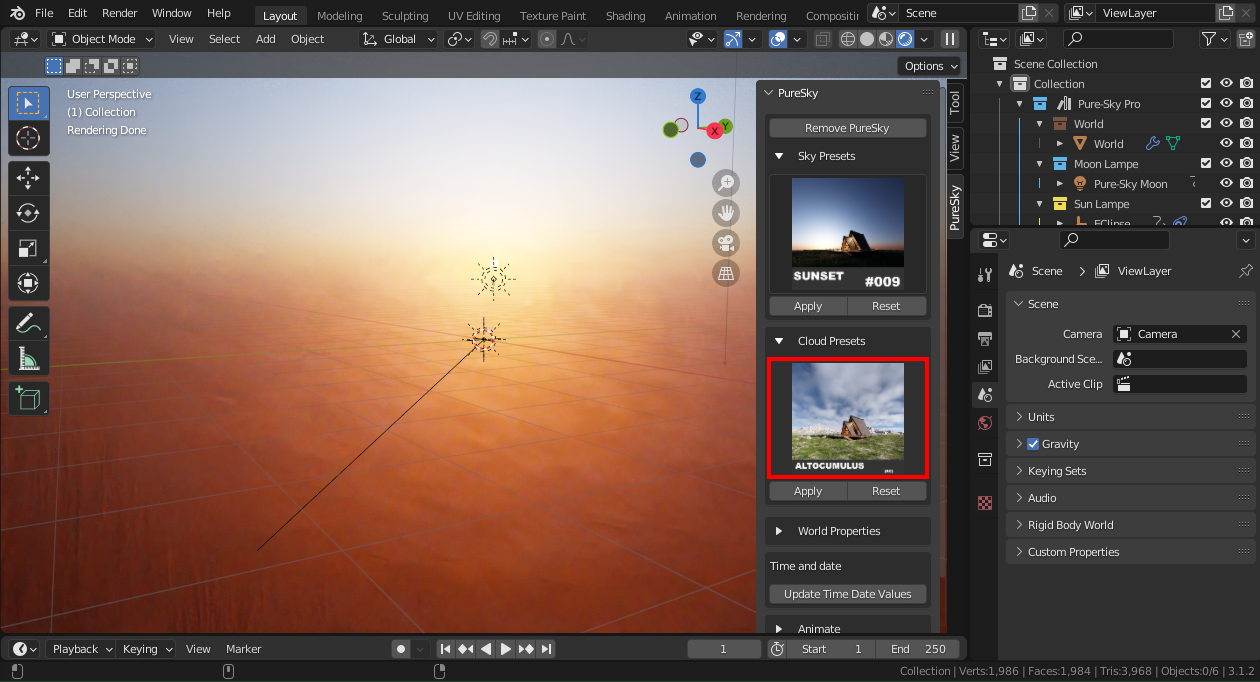
- 今回はCUMULONIMBUS(積乱雲・入道雲)を表示してみる。「CUMULONIMBUS」アイコンをクリックする。
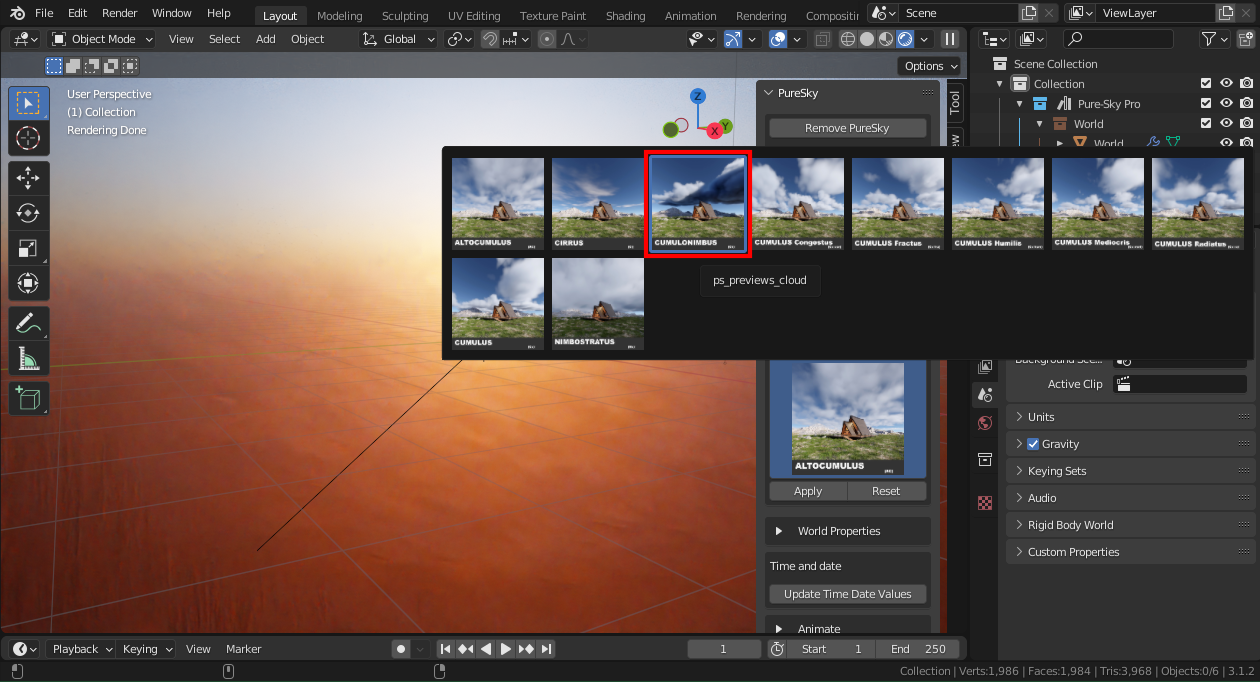
- 「Apply」をクリックする。クリックすると、雲のプリセットが適用されて雲が表示される。
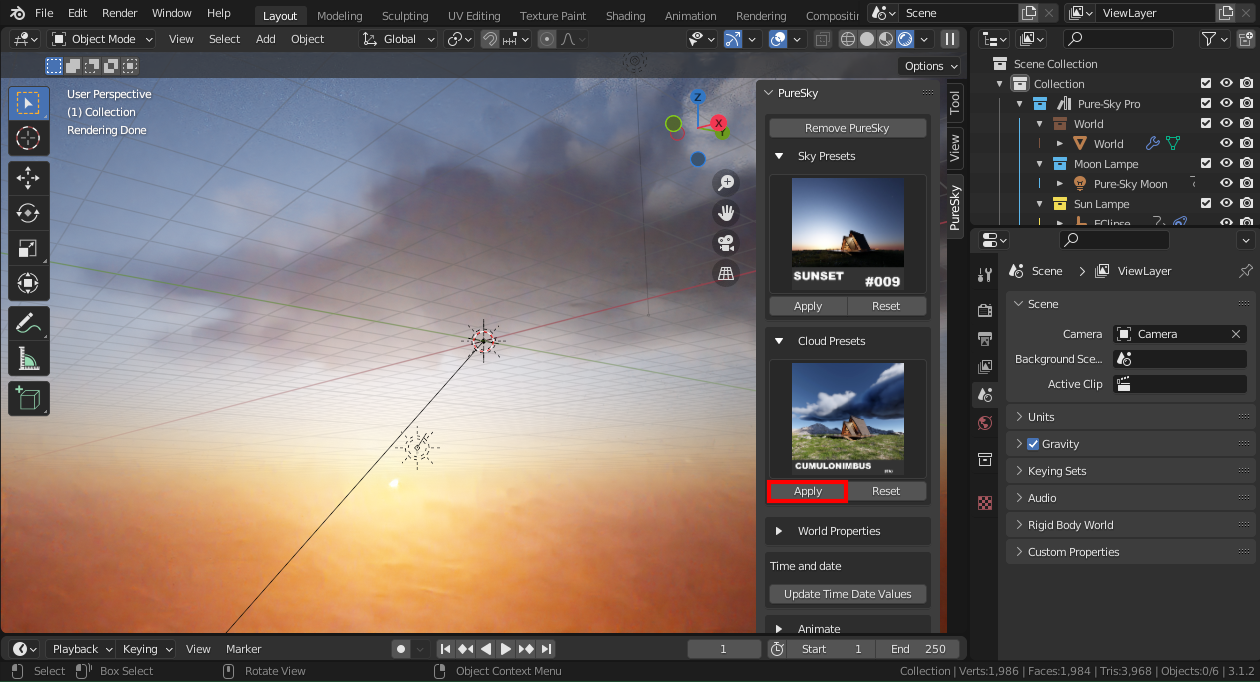
EEVEEの空編
- 「EEVEE」->「Pure-Sky Pro」をクリックする。
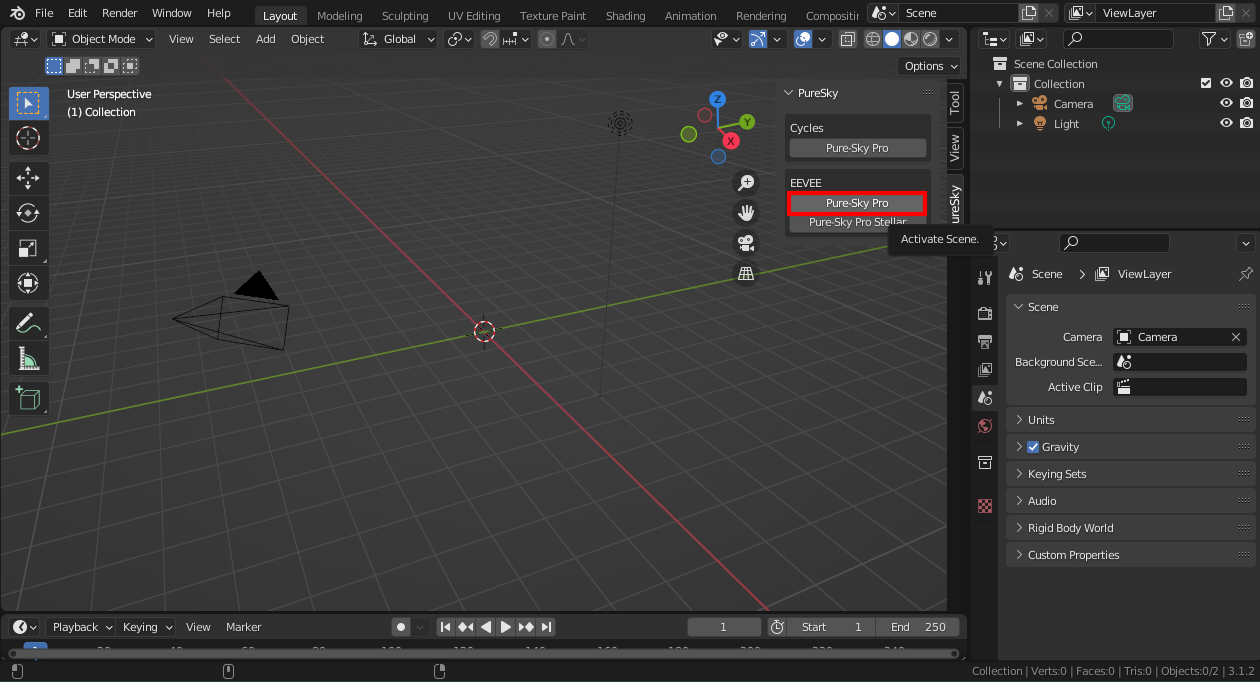
- EEVEE版PureSkyでは空と雲のプリセットは一緒になってる。サムネイルをクリックする。

- 今回はエモい?感じの空にしてみる。左から3番目のサムネイルをクリックする。
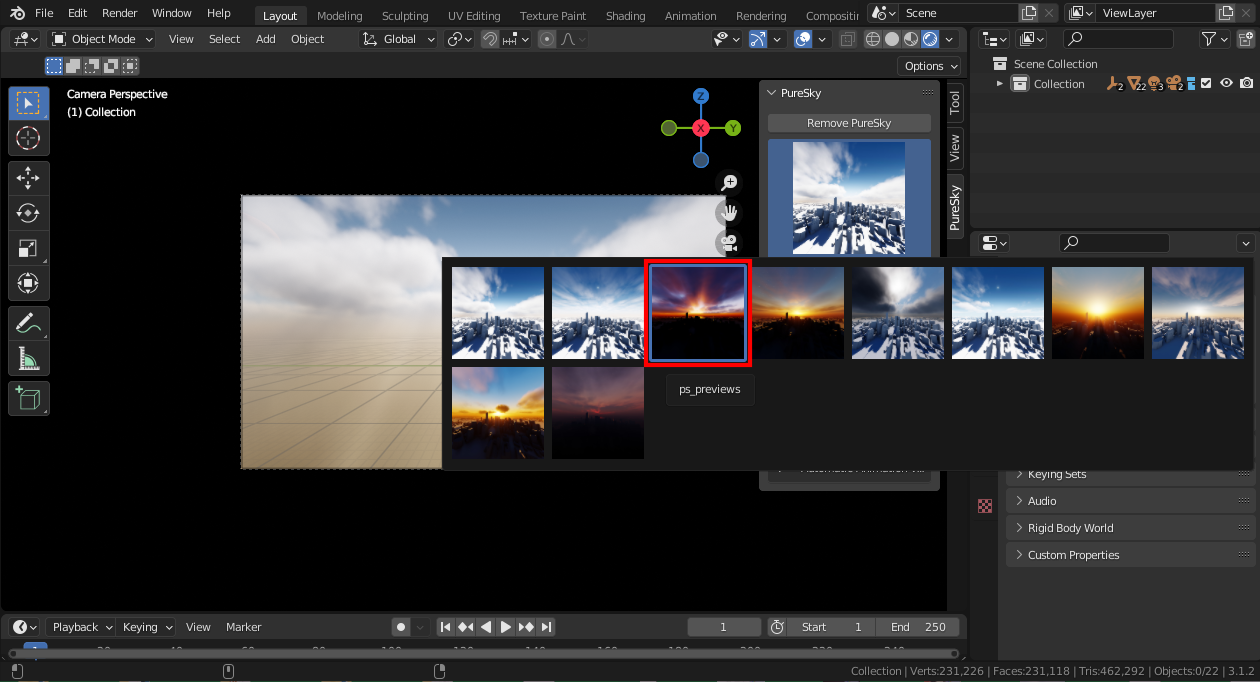
- 「Apply Preset」をクリックする。
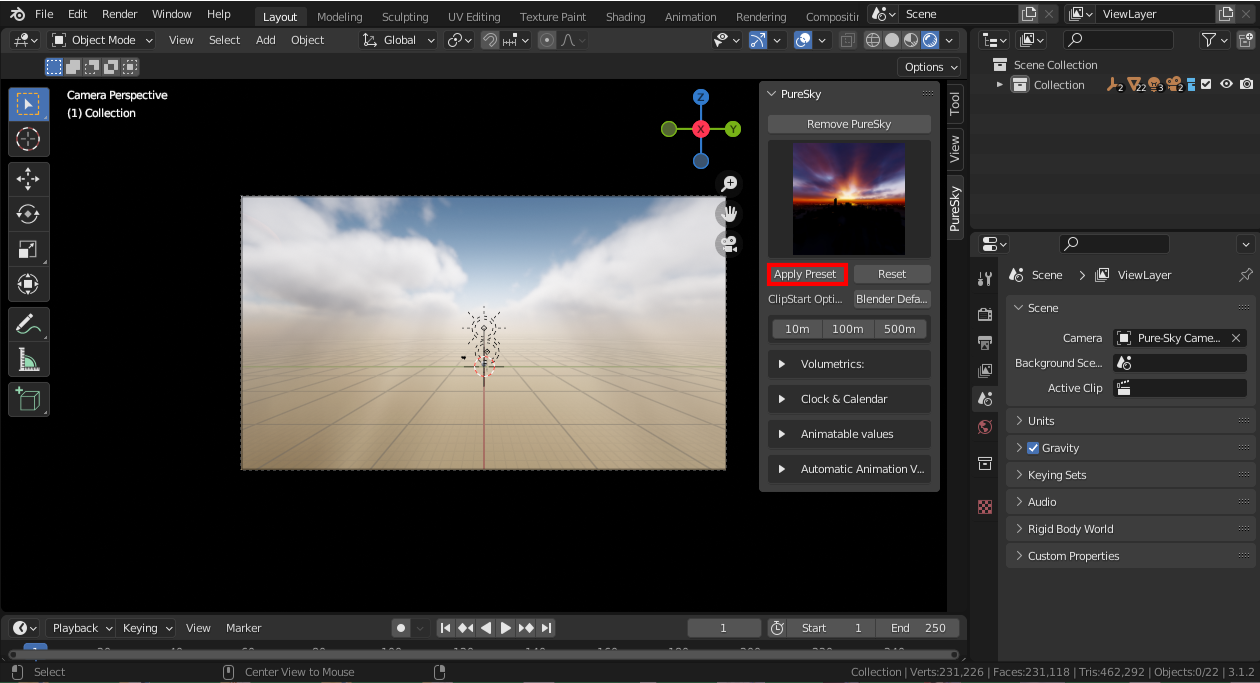
- エモい?感じの空が適用される。
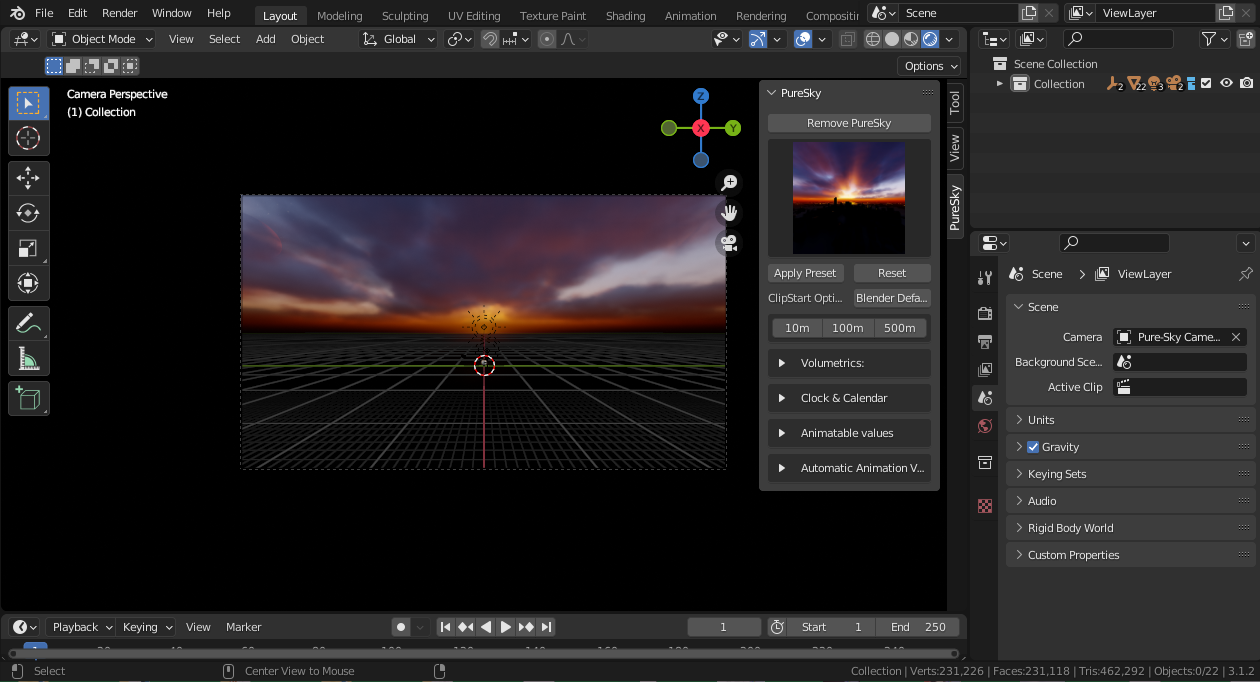
- 「Animatable values」に時刻などのアニメーションに使えそうなパラメーターがある。
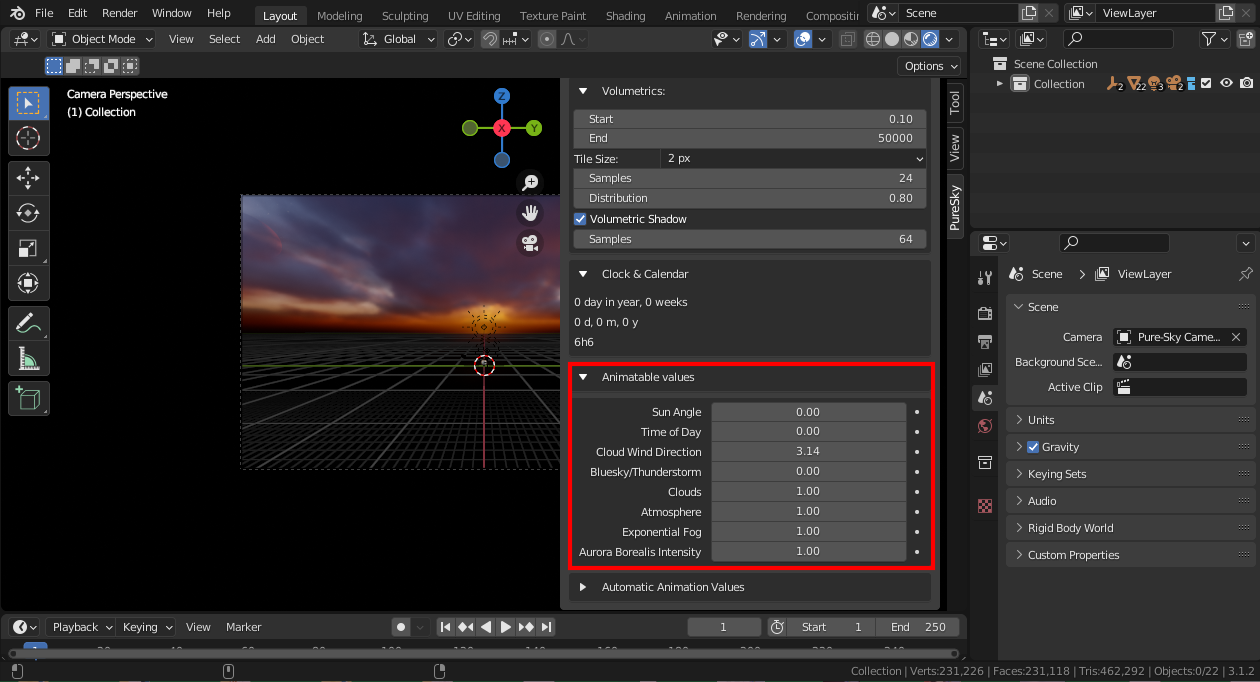
- 「Time of Day」の値を増やすと時間が進む。
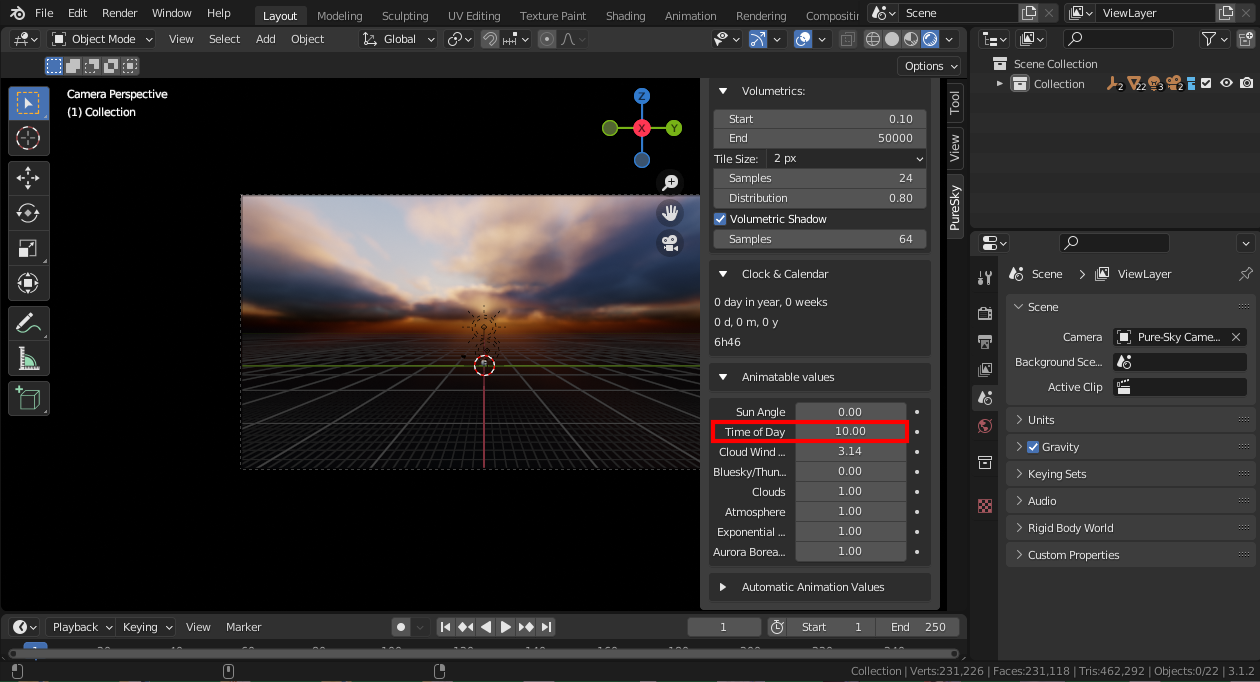
- 「Time of Day」の値は
360増加する毎に1日進む。時刻の進み具合は「Clock & Calendar」で確認できる。
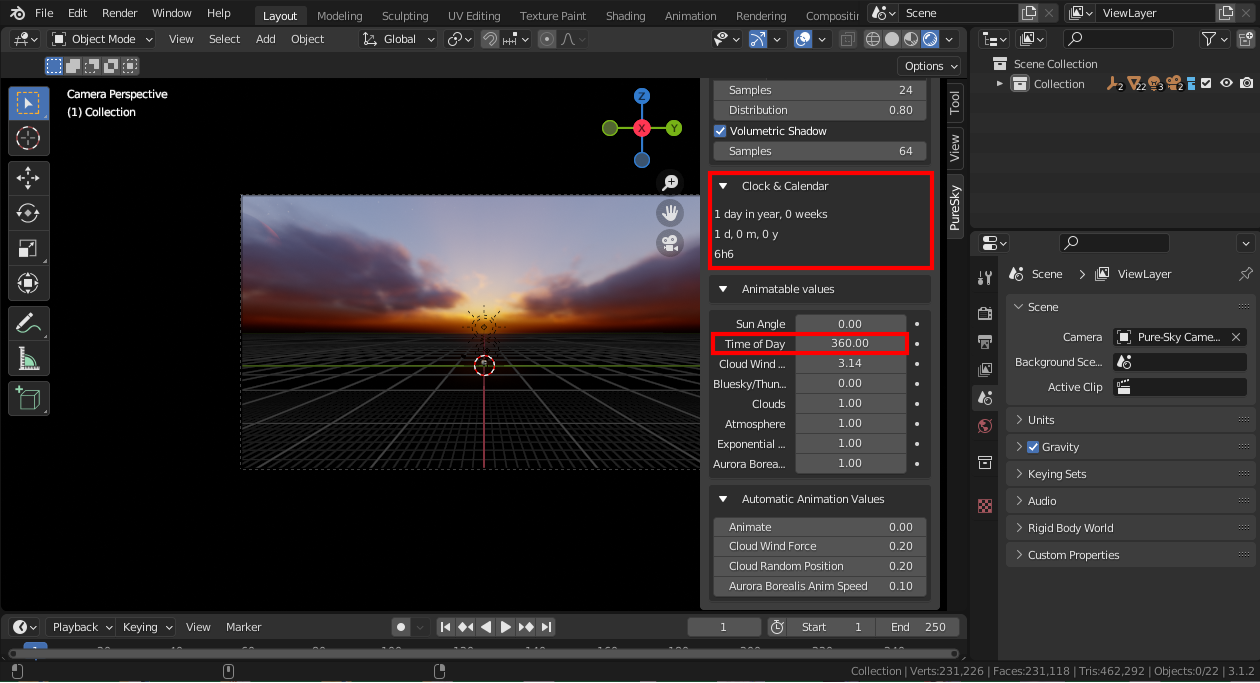
EEVEEの成層圏編
- 「EEVEE」->「Pure-Sky Pro Stellar」をクリックする。

- サムネイルをクリックする。
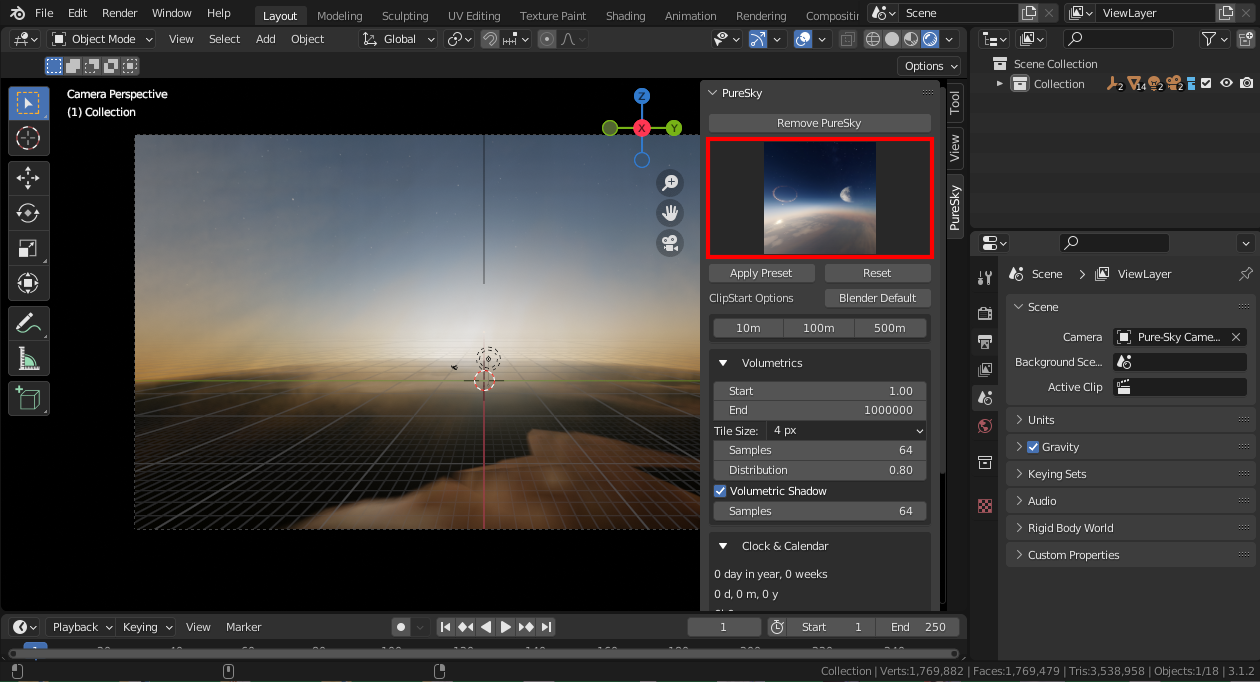
- 今回もエモい?感じの成層圏にしてみる。左から2番目のサムネイルをクリックする。(どれがエモいプリセットなのかは諸説あり)
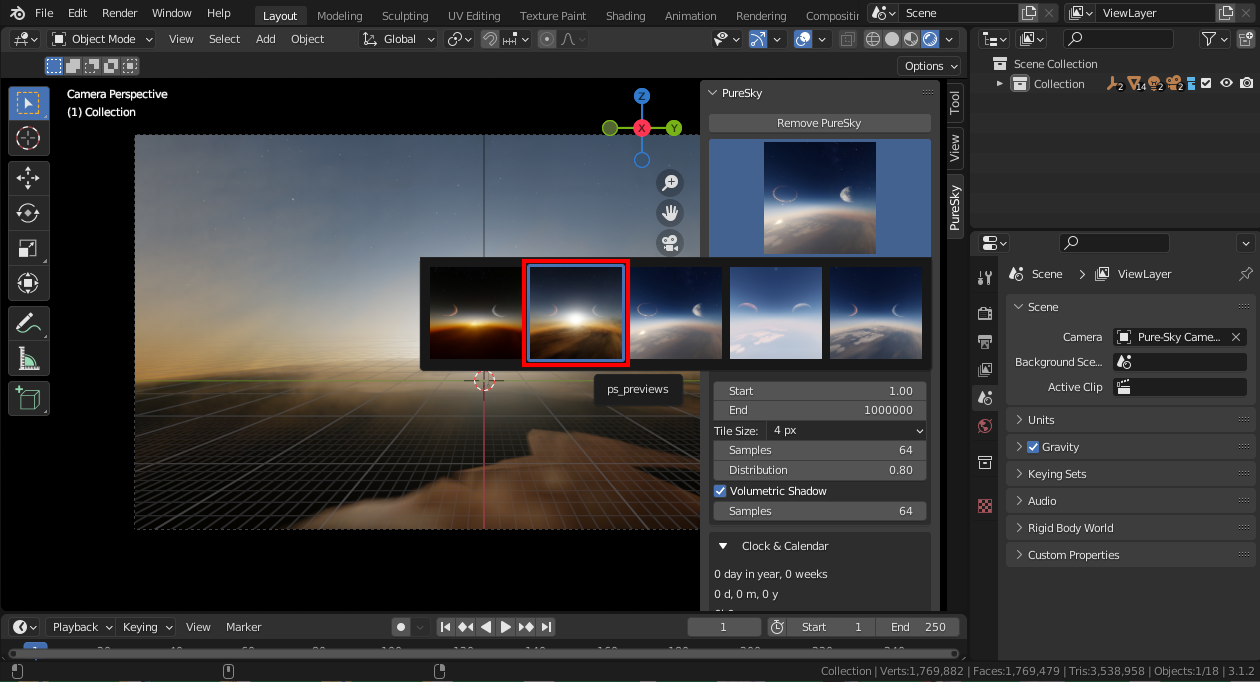
- 「Apply Preset」をクリックする。
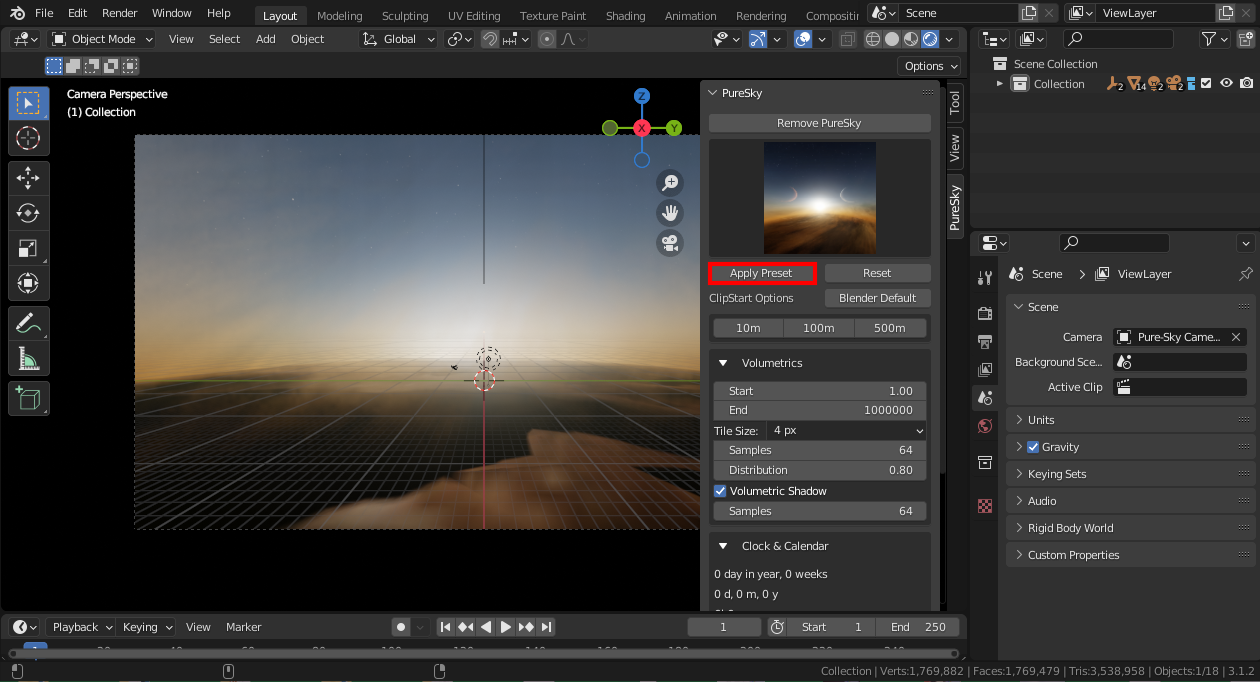
- エモい?感じの成層圏が適用される。こちらも「Animatable values」->「Time of Day」のパラメーターで時刻の進み具合を設定できる。
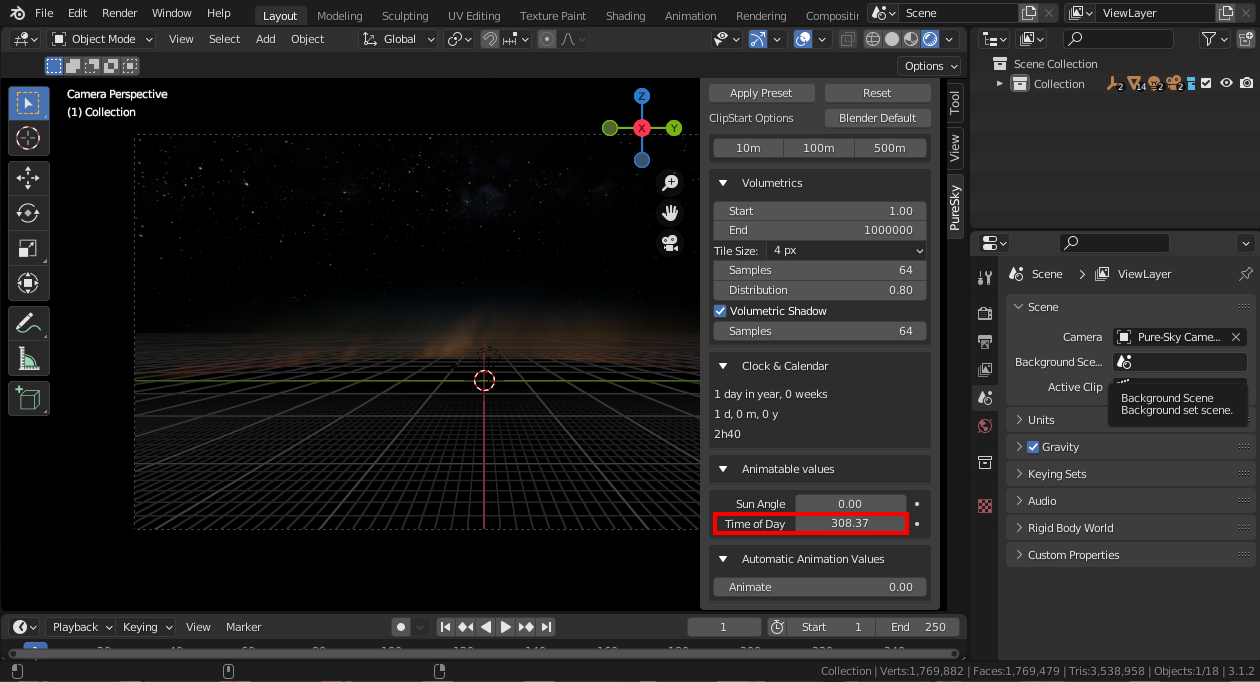
- アングルを引くと地球や月、金星が確認できる。
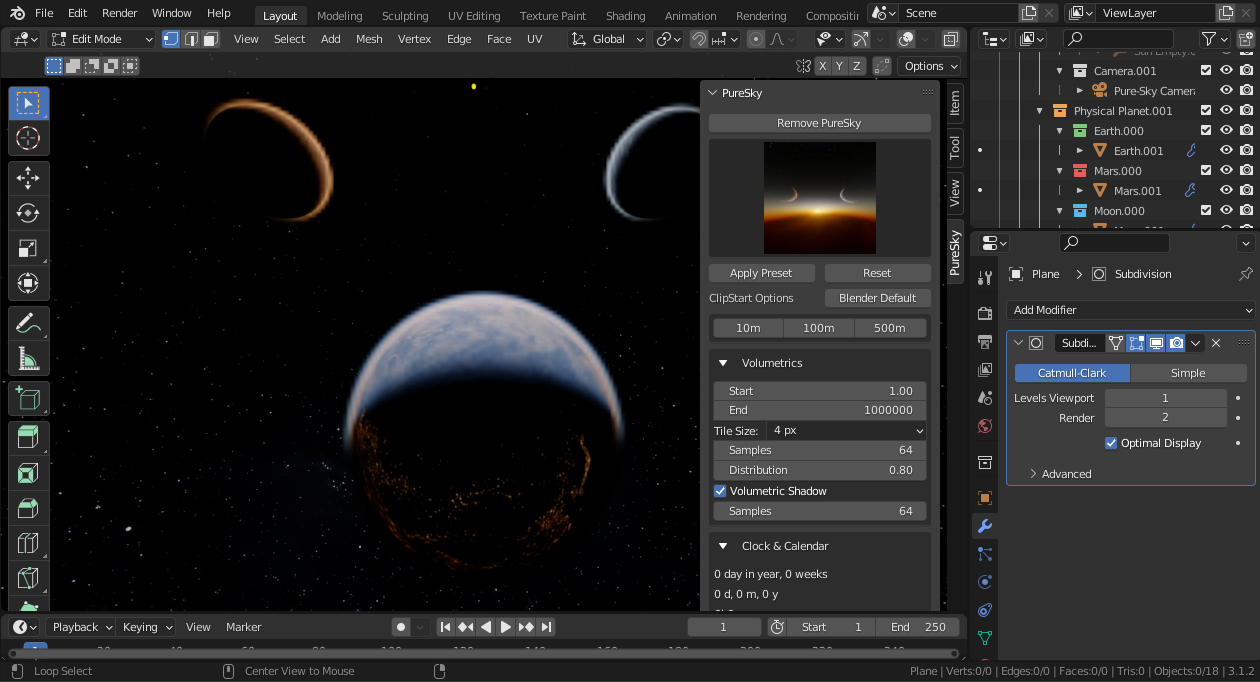
まとめ(感想文)
下図は、「Pure-Sky Pro」のEEVEEの空とGeometry Nodes版の「Real Environments」で砂漠を描写したもの。
EEVEEだとレンダリングが早くなりますが、ちょっとゲーム感があるような。
引用・参考文献
「Pure-Sky Pro」はBlender Marketで購入できるよ!(2022年5月4日の時点で$79、トライアル版は$1)


